Запустить и настроить таргетированную рекламу в «ВКонтакте»

В популярной социальной сети «ВКонтакте» можно не только общаться, но и размещать объявления в своем рекламном кабинете. Чтобы реклама оправдала свои затраты и нашла «вашего» покупателя, ее нужно правильно настроить. В этой социальной сети можно рекламировать не только группы, страницы, свои записи, но и сторонние сайты и приложения.
Разберемся, что же такое таргетированная реклама ВКонтакте и принцип ее работы
С английского языка слово «Таргет» переводится как «Цель», отсюда таргетированная реклама – это реклама для конкретной целевой аудитории. Допустим у вас компания по доставке еды в Шымкенте, поэтому нужно, чтобы вашу рекламу видели жители этого города, а не Алматы, например.
Для этого и существует настройка таргетинга вашего объявления ВКонакте по нужным вам параметрам: месторасположению, возрастной группе, образованию, даже под определенную операционную систему или браузер и др.
Эти настройки можно менять при необходимости, а также создавать группы объявлений по определенным параметрам.
Какая реклама имеется ВКонтакте
Если зайти в рекламный кабинет, в раздел Таргетинг, то можно увидеть два вида предоставляемой рекламы:
1. Рекламная запись в ленте
2. Рекламное объявление на странице сайта
В первом случае ваша запись отобразится в новостной ленте. Для рекламы можно использовать либо уже имеющийся пост на вашей стене, либо создать новый. Есть несколько видов отображения записи в ленте на выбор: карусель, запись с кнопкой, универсальная запись, сбор заявок, реклама в историях или реклама сайта.
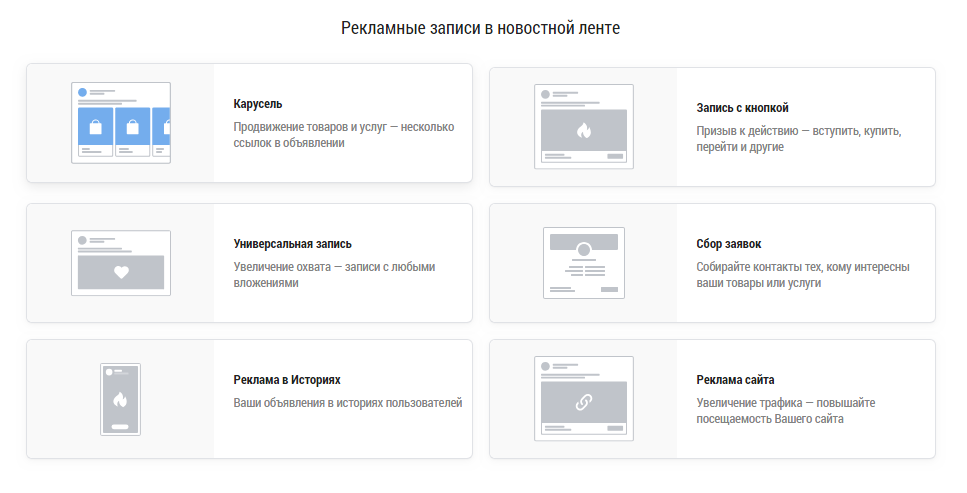
Карусель – в одну рекламную запись можно добавить от трех до десяти ссылок. Удобно для рекламы нескольких товаров или услуг. Каждую ссылку можно оформить по-разному, добавить свое описание и отдельную кнопку.
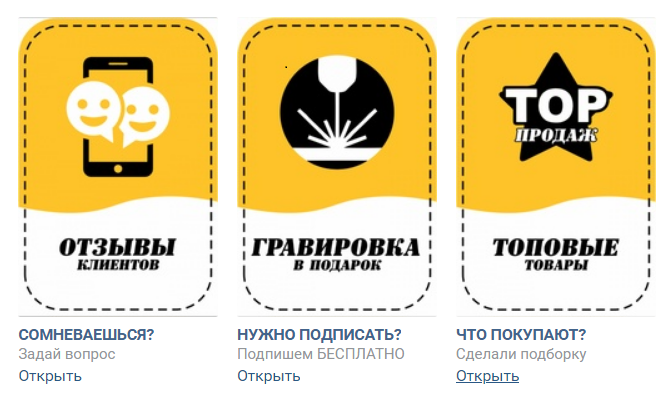
Универсальная запись - служит для увеличения охвата аудитории. В эту запись можно вложить документ, видео или картинку. В данной опции всегда будет отображаться Сообщество, от которого исходит реклама.
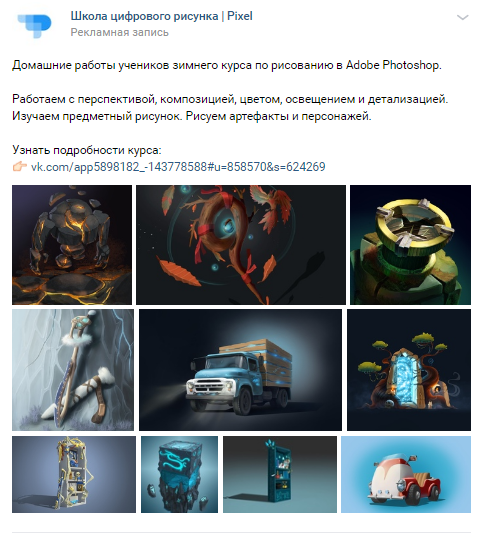
Реклама в историях – для продвижения нужно создать новый пост. Ранее созданные Истории для рекламы уже не подойдут. Здесь обычно публикуются скидки, события бренда, повышается узнаваемость, в том числе о новинках компании.
Запись с кнопкой – выглядит как универсальная запись, однако здесь уже появилась кнопка, которую вы будете настраивать для совершения какого-либо действия пользователя: вступить, заказать, купить и т.п.
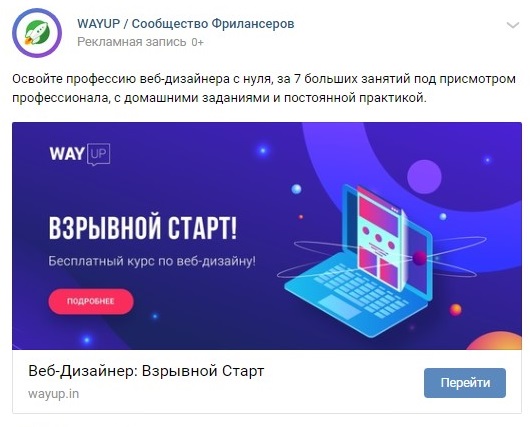
Сбор заявок – удобно для пользователей, которые заинтересовались вашими товарами или услугами, так как можно сразу заполнить предложенную форму, не открывая другой сайт. В форме указываете какие данные пользователь должен заполнить и заявки будут приходить к вам в личном сообщении, либо на электронную почту. Данная запись обязательно будет указывать, от какого Сообщества идет публикация.
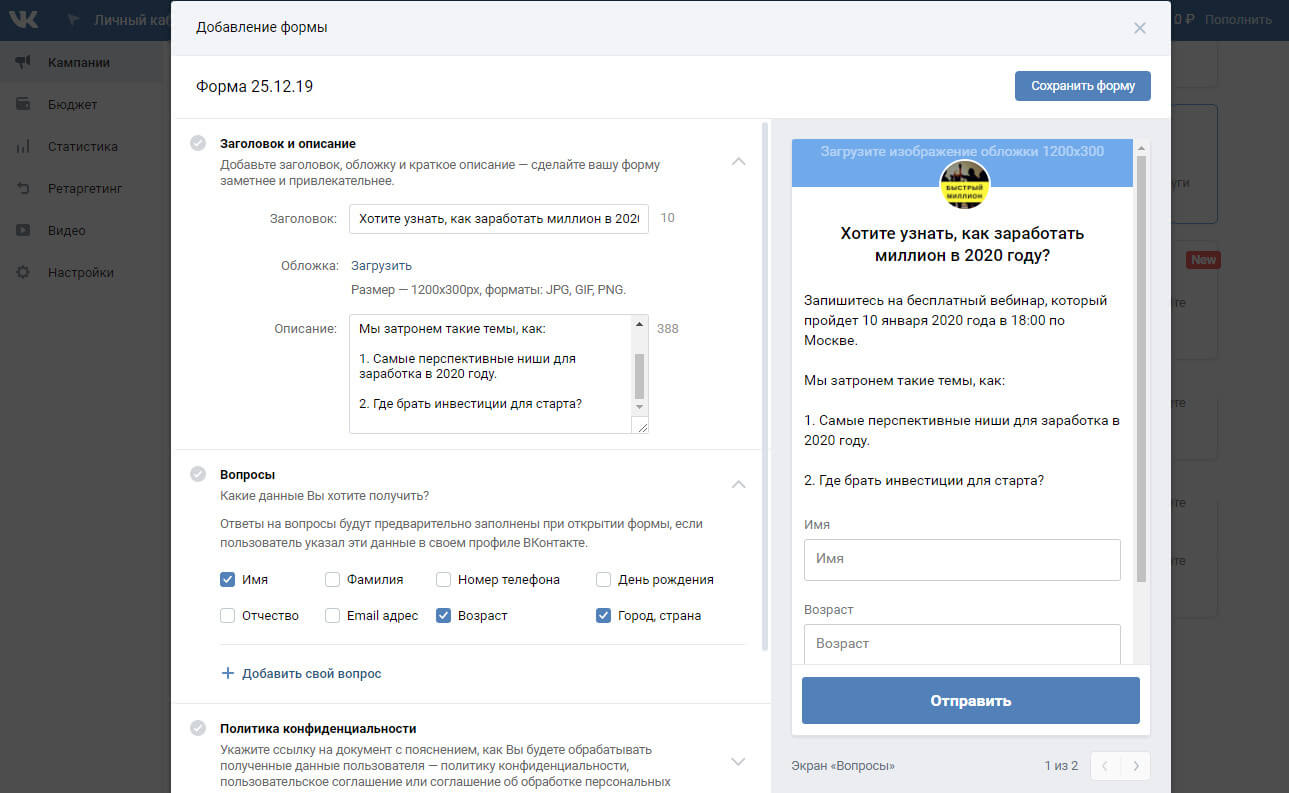
Реклама сайта – можно увеличить посещаемость сайта. С первого взгляда ничем не отличается от «Записи с кнопкой», однако в случае рекламы сайта иметь сообщество уже не обязательное условие. Сам пост является ссылкой, кликнув на который, пользователь переходит на рекламируемый сайт.

Второй вид рекламы - объявление на странице сайта
В данном случае вашу рекламу увидят только пользовали ВКонтакте, которые заходят в социальную сеть с компьютера. Рекламные объявления показываются под меню в левой части экрана. Можно рекламировать приложение, сайт или сообщество. Хоть и выглядят эти три типа рекламы по-разному, но настраиваются одинаково.
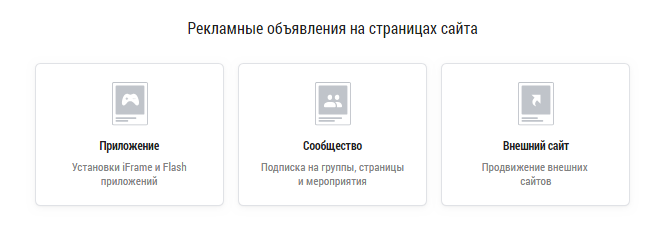
Приложение – установка iFrame и Flash приложений. Выбрав это вариант, нужно указать название своего приложения и следовать инструкции. Здесь нужно учесть, что есть ограничения по размеру и формату объявления.
Будете ли вы рекламировать сайт, приложение или сообщество настройки таргета для них всех одинаковы: время, когда будет показано объявление, стоимость, ограничение и т.п.
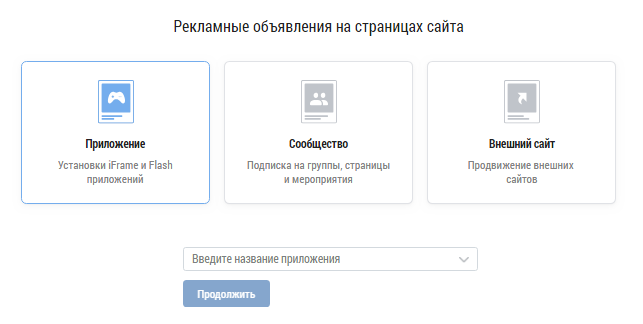
Сообщества – для увеличения и привлечения подписчиков в группу, а также рекламы какого-либо мероприятия, выбираем рекламу Сообщества, указываем название группы и оформляем в заданный размер. В итоге у нас появится настроенная картинка Сообщества с кнопкой «Вступить».
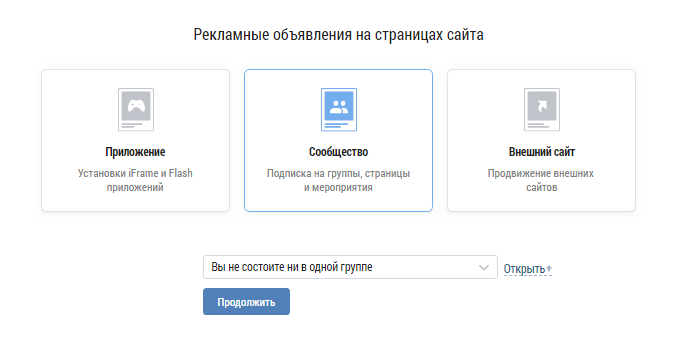
Внешний сайт – для рекламы веб сайта, нажав на этот баннер, пользователь сразу переходит на рекламируемый ресурс. Нужно будет только указать полную ссылку и домен. Баннер можно оформить просто картинкой, либо картинкой с текстом по заданному размеру.
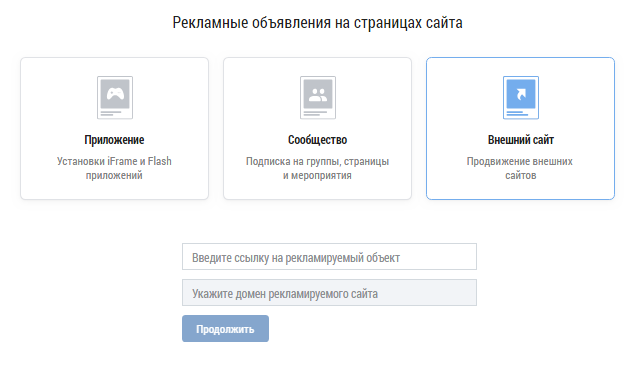
Маркет-платформа отдельно от Таргетинга
Если вы хотите разместить свой пост в каком-либо Сообществе, то это легко сделать в своем Рекламном кабинете в разделе «Маркет-платформа» (она находится отдельно от Таргетинга).
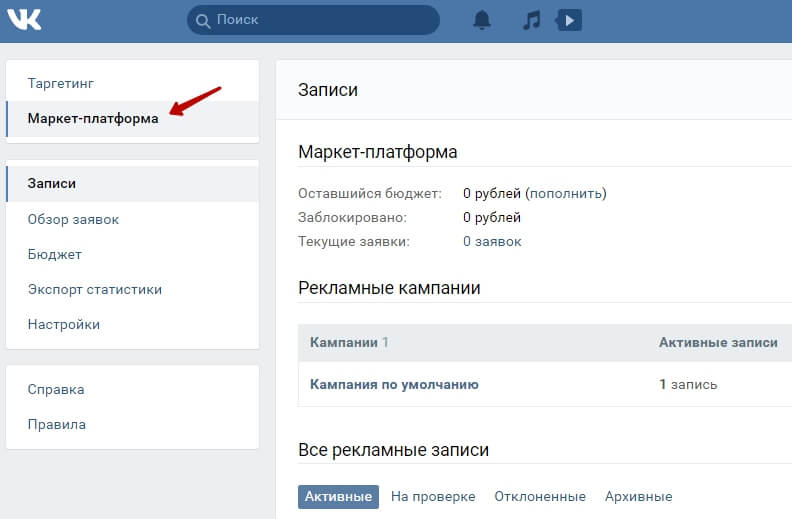
Нажимаете «Создать запись»

Здесь вы можете либо создать новый пост, либо использовать опубликованный ранее, т.е. сделать репост своей записи.
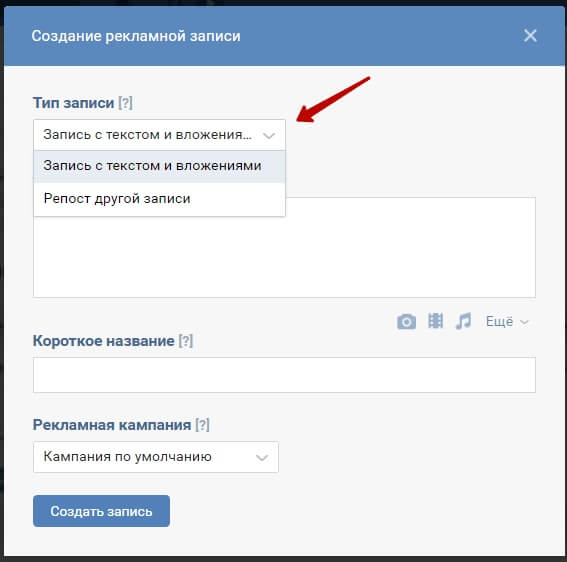
Выбираете какой тип записи вам нужен, даете короткое название и, для удобства, придумайте название этой рекламной кампании. По завершении этого этапа все посты отправляются на модерацию. Кстати, не забудьте пополнить счет. В среднем проверка поста займет около двух часов.
После успешного прохождения модерации, пост можно публиковать в сообществах.
Ретаргетинг и «Похожие аудитории»
Если вы не закончили настройку рекламы, а остановились на каком-то этапе, то позже ее можно завершить в разделе «Ретаргетинг».
В этом разделе вы можете создать новую Аудиторию, либо выбрать «Похожую Аудиторию». В последнем случае должна быть исходная база: в качестве источника нужно выбрать группу ретаргетинга и запустить поиск. Обычно поиск похожей аудитории может занять от 30 минут до нескольких часов.
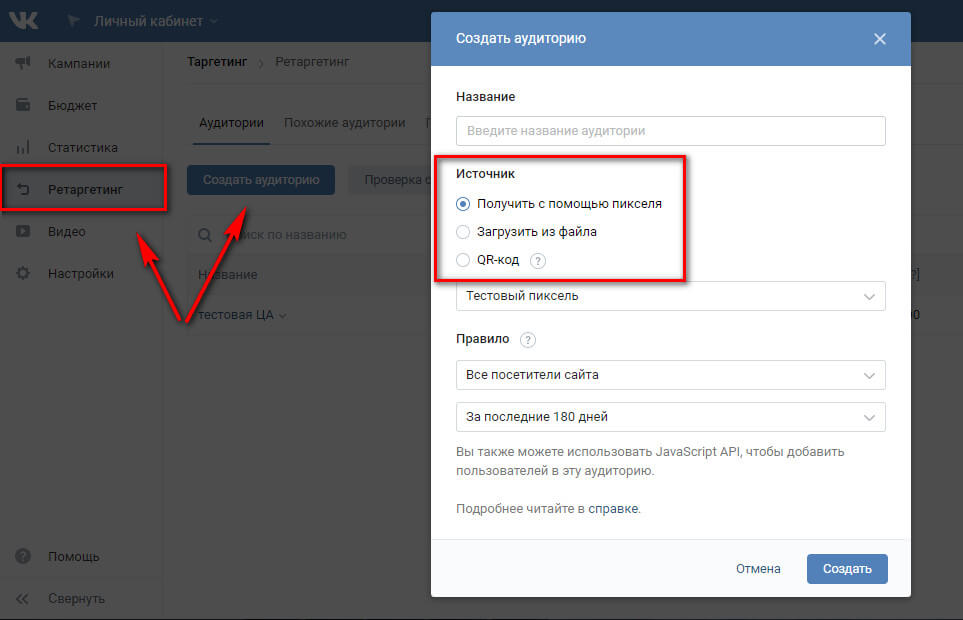
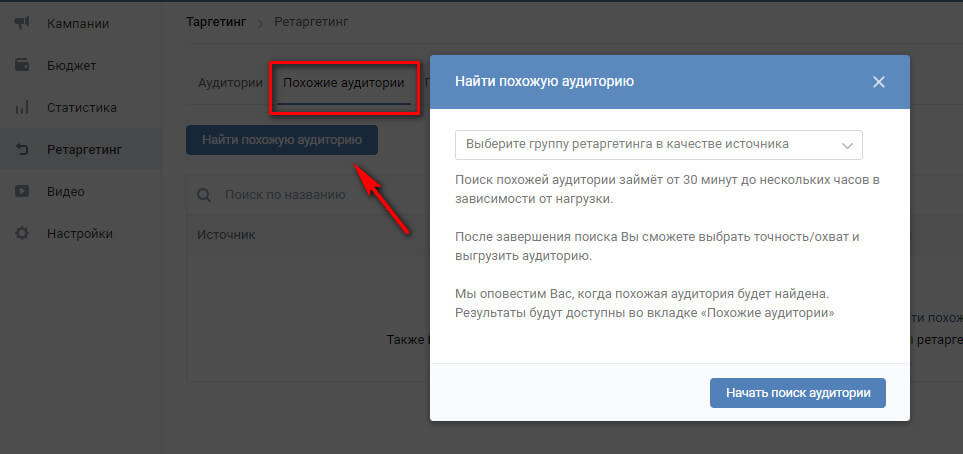
Стоимость рекламы ВКонтакте
Сколько же стоит реклама ВКонтакте и какие есть способы оплаты? Учтите, что способ оплаты рекламы можно установить в процессе создания рекламы и уже будет не доступно в случае редактирования.
Какой способ оплаты выбрать и как определить цену?
Оплата за показы лучше подойдет для имиджевой кампании, повышения узнаваемости бренда и доверия пользователей. А вот способ оплаты за переходы нацелен на конкретных покупателей для перехода на сайт и получения потенциальных клиентов.
Бюджет рекламной кампании формируется в соответствии со многими факторами, такими как стоимость продукции, сезонность, конкуренция, а также от Гео-размещения рекламы, в крупных городах стоимость объявления будет выше, чем в отдаленной местности.
Какой бы бюджет не выделялся на рекламную кампанию, при неправильном таргетировании и настройках, можно потрать большие суммы на рекламу, но не получить желаемую прибыль.
Инструкция по настройке таргетированной рекламы ВКонтакте
1. Выбираем Тип рекламы
Нужно зайти Business Ads и выбрать «Запустить рекламу». Здесь будут показаны все типы рекламы с разными форматами.
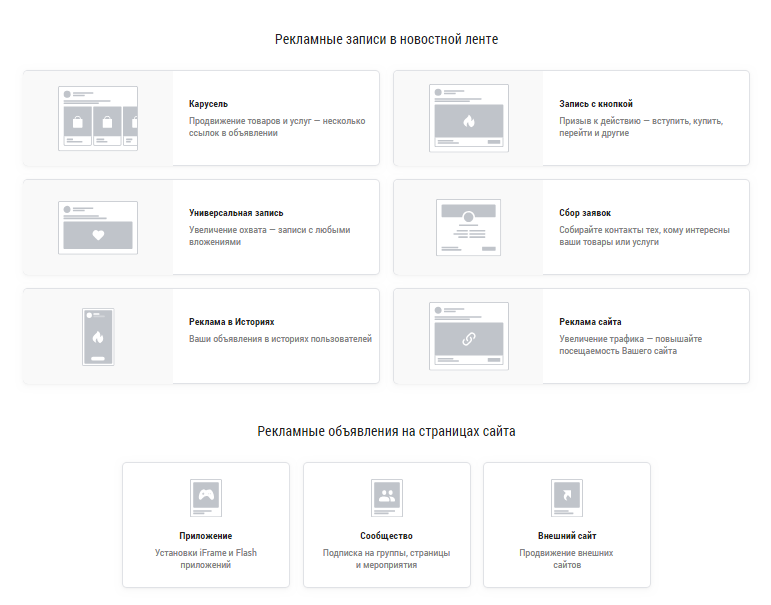
Нужно выбрать где будет показываться реклама: на страницах сайта или в новостной ленте. Если выбрали в новостной ленте, то определяем нужный формат:
Если вам нужно, чтобы объявление публиковалось на страницах сайта (левая сторона под меню в виде баннеров), то выбираете этот тип рекламы. Не забудьте, что эти объявления отображаются только в компьютерной версии.
2. Оформление объявления
Рассмотрим оформление на примере «Записи с кнопкой». Нужно выбрать сообщество, от которого будет размещена запись, наполняем основным текстом. Текст должен быть не слишком длинным, структурированным, понятным. Далее прикрепляем картинку или видео, название сайта отобразится автоматически.
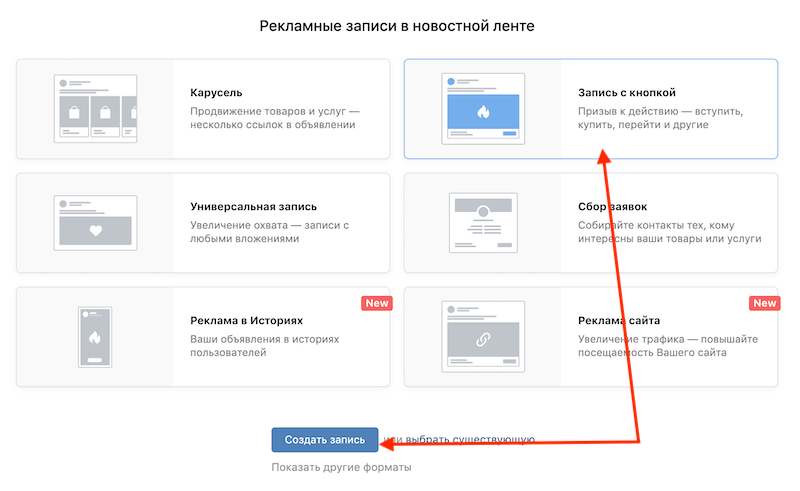
Название кнопки тоже можно изменить, предлагаются разные варианты: купить, заказать, перейти, записаться, связаться и т.д.
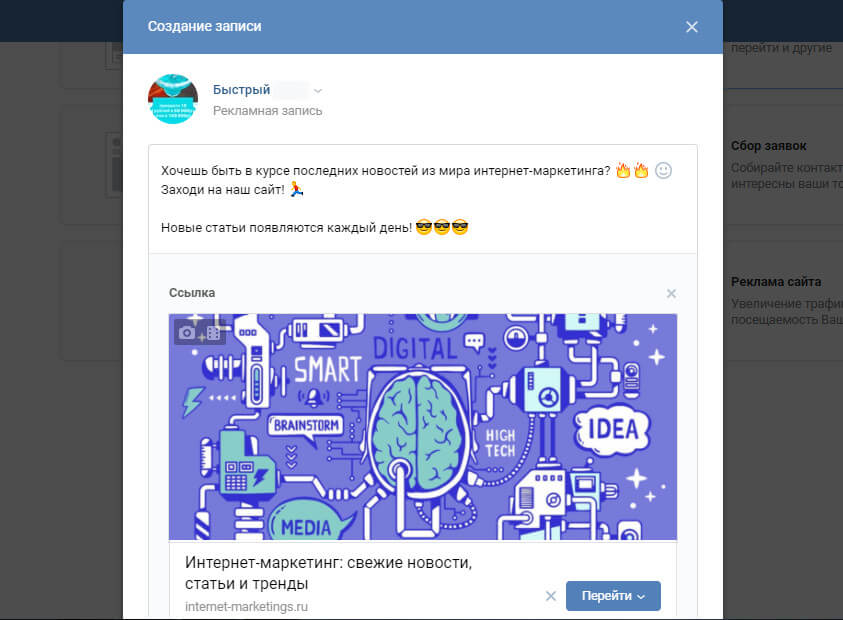
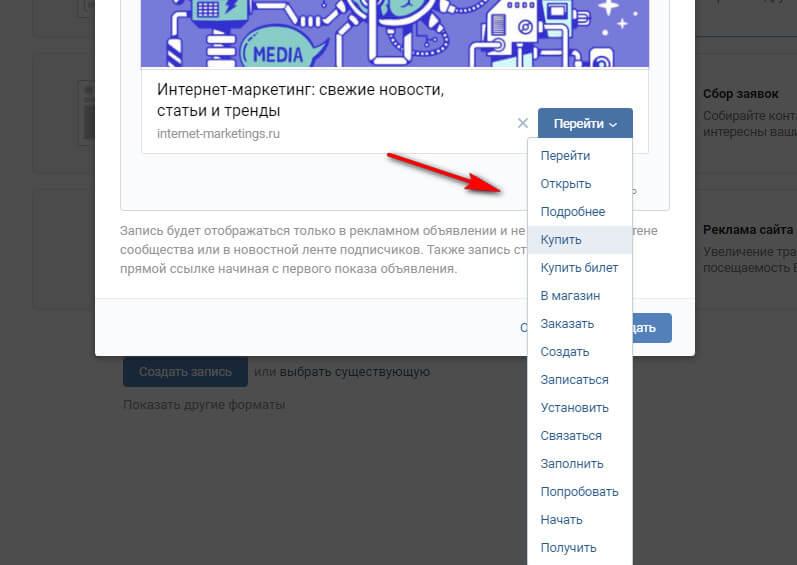
После нажимаем «создать» и при необходимости указываем возрастное ограничение нашей записи.
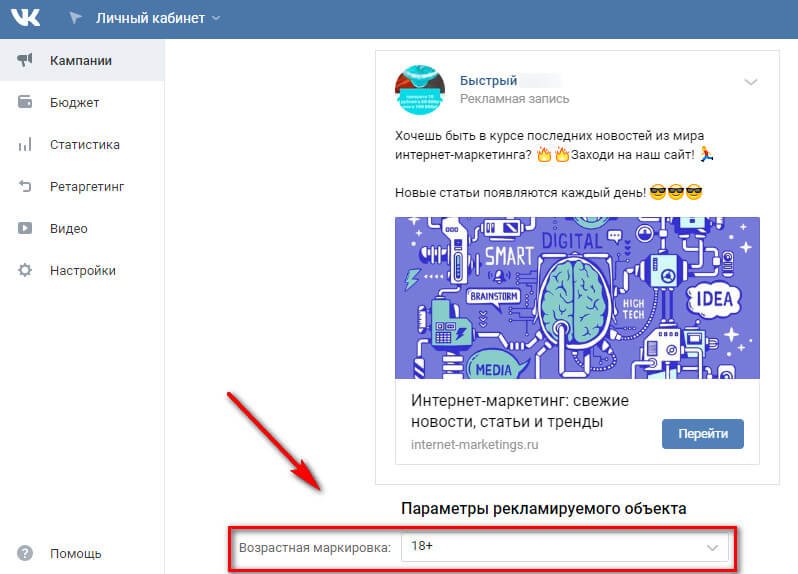
3. Настраиваем таргет на целевую аудиторию.
Довольно большой раздел с различными настройками, постарайтесь внимательно разобраться.
Раздел География
Начинаем выбирать страну, города и регионы, вплоть до станции метро или улицы, также исключить не нужные города. Если у вас региональный бизнес, например, пиццерия в Москве, то нужно выбрать РФ, г.Москва, а также улицы, которые находятся рядом с вашим заведением.
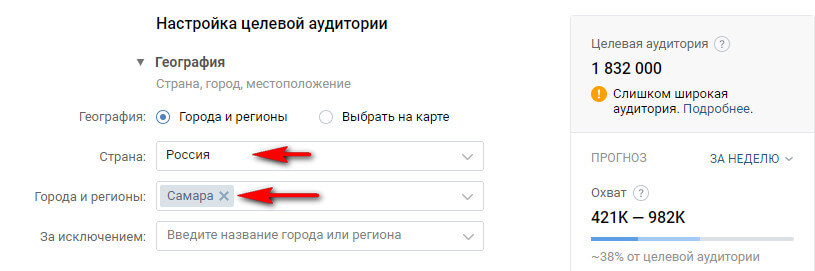
Раздел Демография
Выставляем нужные параметры, которые важны для вашего бизнеса, пол, возвраст, семейное положение и даже дата рождения.
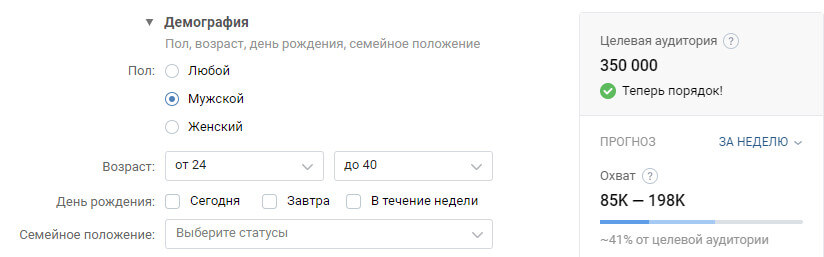
Раздел Интересы
Здесь нужно знать, что интересует вашу целевую аудиторию. Нужно выбирать категории, которые тесно или косвенно связаны с вашим бизнесом. Если у нас услуги интернет-маркетинга, то нужно выбирать категории, которые интересны нашей целевой аудитории, например: услуги для бизнеса, IT услуги, можно выбрать несколько или указать только одну.
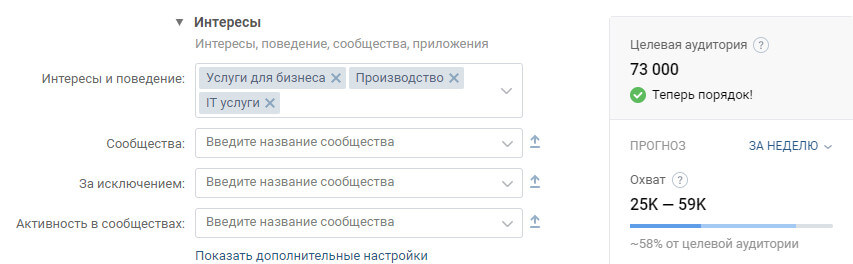
Если вы не смогли выбрать для себя подходящую категорию, то можно настроить таргетинг на подписчиков своих конкурентов, в конкретном сообществе. Нужное сообщество можно найти по поиску, также нужно указать активность в группе, так как часто подписанные могут редко просматривать группу.

Также есть и дополнительные более узкие настройки: работа, образование, операционная система, интернет-браузер. Если у вас узко направленная специализация под определённые платформы или продажа определенных товаров, например продажа чехлов только на Iphone 8 и проч.
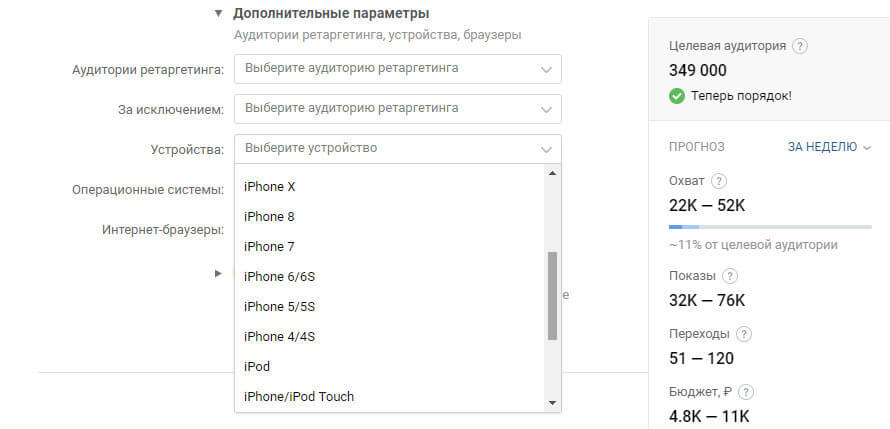
4. Когда показывать рекламу
Устанавливаете дату и время показа вашей рекламы. Если таблицу оставить не заполненной, то реклама будет показываться 24 часа в сутки ежедневно. Время нужно устанавливать после понимания, когда ваша целевая аудитория более активна. Желательно выставлять разное время для будних и выходных дней.
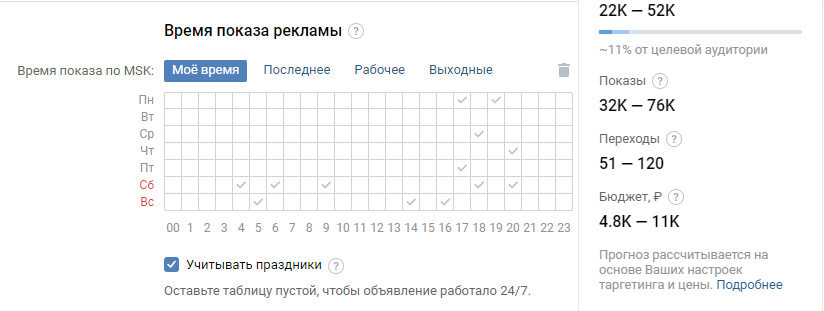
5. Настраиваем цену за клики и показы
Здесь устанавливаете способ оплаты за просмотр или за переход и стоимость. В случае выбора цены за показ – цель сделать максимальный охват, а за переход – повысить трафик сайта или сообщества. К слову сказать, ВКонтакте действует аукционная система, у кого выше ставки, у того больше показов.
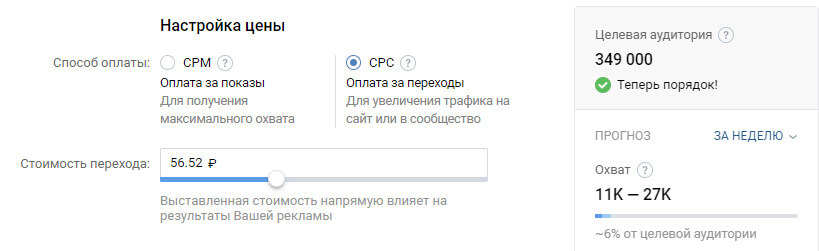
6. Размещение
Здесь нужно указать, будет объявление размещаться только в мобильной версии, десктопной или сразу в обеих. Если выбрать пункт «Показывать в рекламной сети», тогда объявление будет добавлено в приложения и рекламную сеть ВКонтакте.
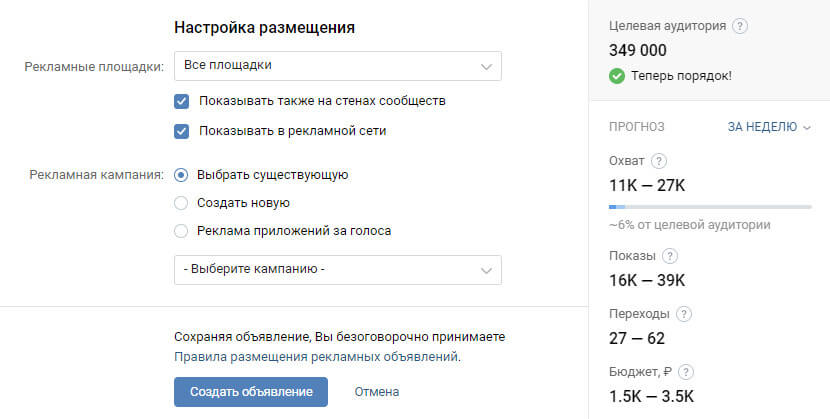
Как повысить эффективность рекламы ВКонтакте
Чтобы проверить, как эффективно работает ваша реклама, в рекламном кабинете имеется раздел статистики. В этом разделе можно подробно изучить насколько эффективно работает ваша реклама. Зайдите в раздел «Статистика» и выставьте нужные параметры по экспорту выводимых значений и на их основе можно видеть в количественном выражении потраченный бюджет, охват, сколько показов и переходов и т.д.
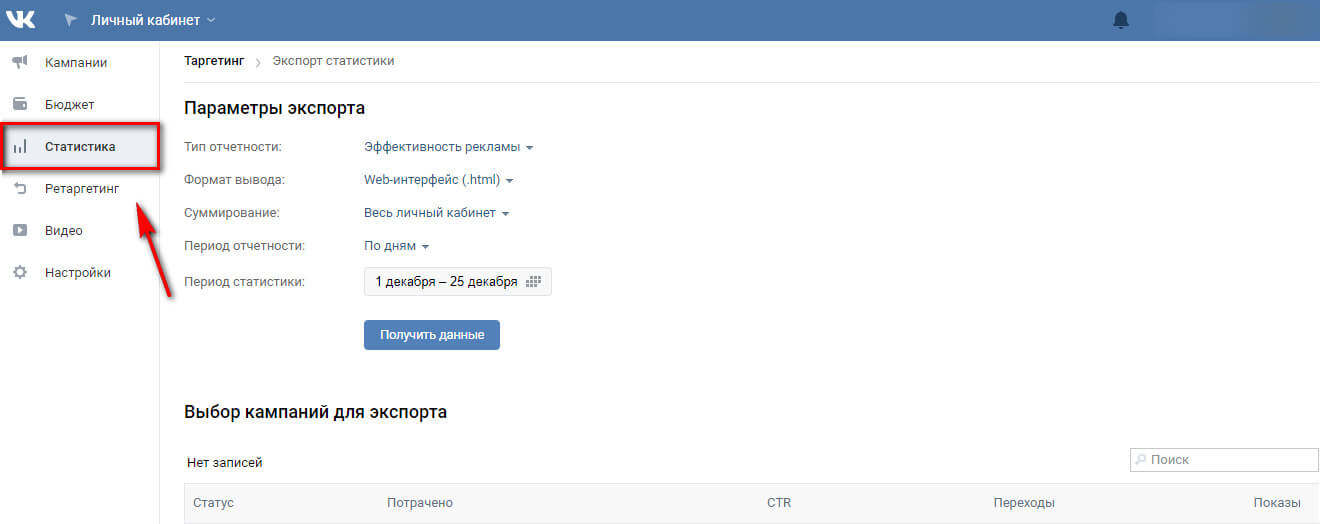
Важно! Креативные картинки для рекламы
Картинки для рекламы используем свои, либо покупаем на стоках, использовать чужие картинки, скаченные из интернета, с нарушением авторских прав – запрещено на платформе.
Основные требования к хорошим рекламным картинкам:
- понятные пользователю – желательно избегать какой-либо двусмысленности на изображении, пользователи должны четко понимать, что рекламируется;
- качественными – хорошее разрешение и обработка;
- контрастная – изображение должно быть ярким и привлекающим внимание, но в в меру. Слишком вызывающие и «вырви глаз» картинки не должны отпугивать потенциальных потребителей.
Пошаговый запуск рекламы ВКонтакте
- Выбор размещения – на страницах сайта или новостная лента;
- Что будем продвигать – приложение, сайт или сообщество;
- Цель рекламной кампании – повысить доверие к бренду, получить заявки или переходы;
- Выбор формата объявления, составление текста, подбор изображения;
- Настройка целевой аудитории, чем точнее и правильнее настроена ваша целевая аудитория в настройках – тем выше результат;
- Определяем даты и время показа рекламы;
- Способ оплаты и стоимость (за охват – СРМ, за переход – СРС);
- Устанавливаем места для размещения (версия мобильная, десктопная или комплекс);
- Проводите А/В тестирование, для корректировки
Была ли эта статья полезной?
Пользователи, считающие этот материал полезным: 0 из 0
Понравился пост?
Расскажи об этом посте своим друзьям!














Авторизуйтесь
Для синхронизации избранного и возможности добавлять комментарии
Войти